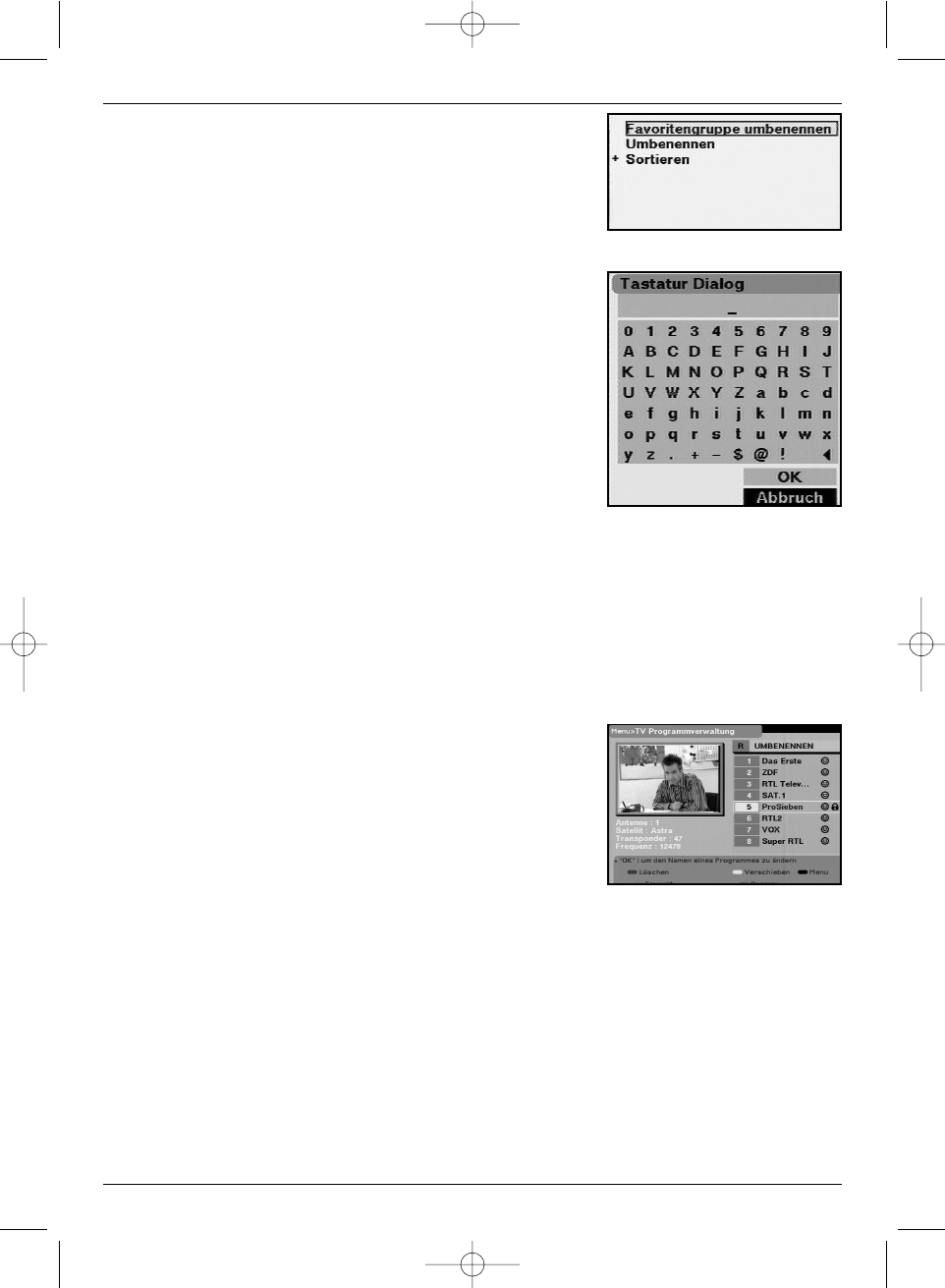> Wählen Sie durch evtl. mehrmaliges Drücken der
grünen Taste die Favoritenliste aus, die Sie umbe-
nennen möchten.
> Drücken Sie die Taste Menü. Es erscheint ein weite-
res Menü-Fenster. (Bild 8-8)
> Markieren Sie mit den Pfeiltasten auf/ab die Zeile
Favoritengruppe umbenennen und bestätigen
Sie mit OK.
Es erscheint nun ein Tastatur Dialog zur Eingabe
des neuen Namens der Favoritenliste. (Bild 8-9)
> Markieren Sie nun mit den Pfeiltasten den 1.
Buchstaben (z.B. S) des Namens, den Sie vergeben
wollen und bestätigen Sie mit OK.
Dieser Buchstabe erscheint nun in der Kopfzeile des
Tastatur Dialogs.
> Markieren Sie mit den Pfeiltasten nun den 2.
Buchstaben des Namens und bestätigen Sie wiede-
rum mit OK.
Auch dieser Buchstabe erscheint nun in der Kopfzeile.
> Vervollständigen Sie auf diese Weise den Namen bis
dieser komplett in der Kopfzeile lesbar ist.
> Um den Namen zu speichern, markieren Sie mit den
Pfeiltasten die Zeile OK und drücken anschließend
die Taste OK.
Der Name erscheint nun in der grünen Kopfzeile der
Gesamtliste.
> Durch mehrmaliges Drücken der Taste Exit kehren
Sie in den Normalbetrieb zurück.
Programmname ändern
Um einen Programmnamen umzubenennen gehen Sie wie
folgt vor:
> Rufen Sie dazu wie in Punkt 8.1 beschrieben das
Menü zur Programmverwaltung auf.
> Drücken Sie die Taste Menü. Es erscheint ein weite-
res Menü-Fenster.
> Markieren Sie mit den Pfeiltasten auf/ab die Zeile
Umbenennen und bestätigen Sie mit OK.
Die Kopfzeile der Gesamtliste wird nun grau darge-
stellt und enthält den Schriftzug Umbenennen.
(Bild 8-10)
> Wählen Sie mit den Pfeiltasten auf/ab das
Programm aus, das Sie umbenennen möchten.
> Bestätigen Sie mit OK.
Es erscheint nun ein Tastatur Dialog zur Eingabe
des neuen Programmnamens.
> Geben Sie nun wie oben beschrieben den neuen
Programmnamen ein.
> Durch mehrmaliges Drücken der Taste Exit kehren
Sie in den Normalbetrieb zurück.
33
(Bild 8-8)
(Bild 8-9)
(Bild 8-10)